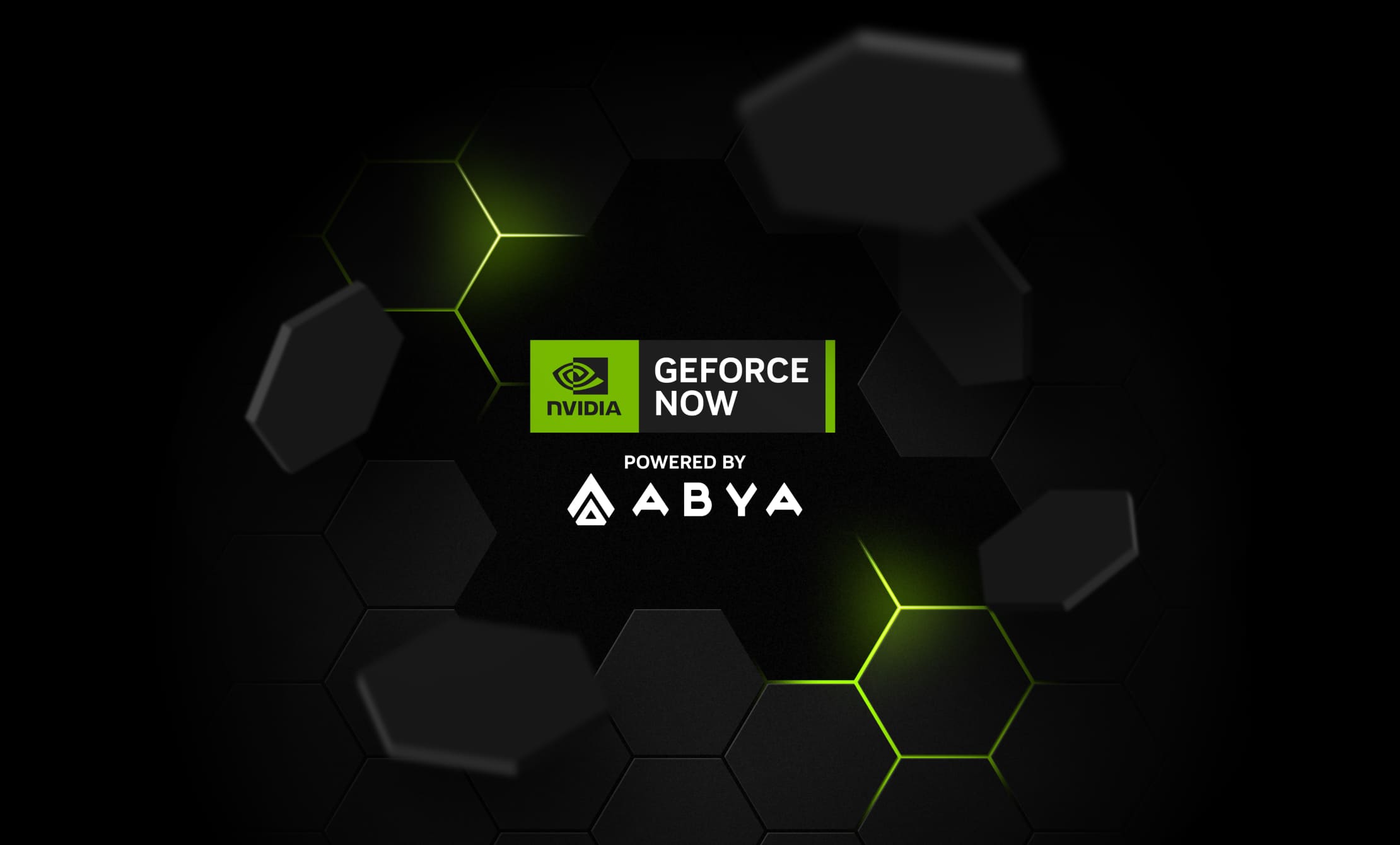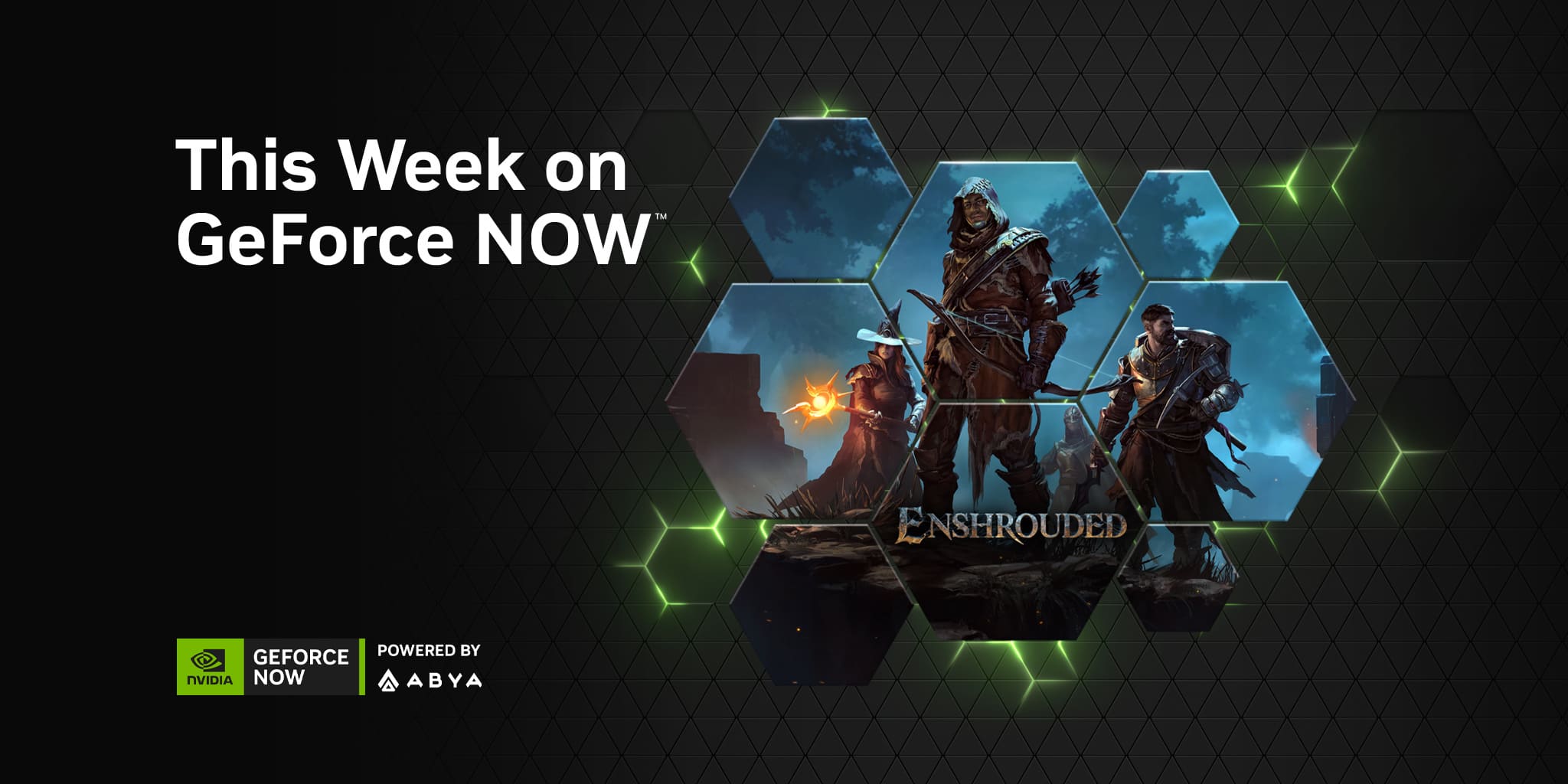¿Qué es un informe de diagnóstico de sesión de juego?
Esta herramienta analiza el rendimiento de sus sesiones de juego recientes en GeForce NOW para ayudar a los miembros a mejorar su experiencia de transmisión de juegos. La herramienta se ejecuta automáticamente y proporciona un informe con sugerencias si detecta algún problema en su última sesión.
¿Cómo puedo obtener este informe?
Estamos comenzando a implementar esta función con el lanzamiento de GeForce NOW 2.0.55 y la herramienta actualmente está limitada a miembros seleccionados que usan la aplicación nativa de Windows o Mac. Se espera que esta implementación se amplíe en los próximos meses.
¿Qué significa cada score en el informe?
Tu experiencia transmitiendo juegos en GeForce NOW es afectada en múltiples componentes, incluido su dispositivo local, uplink y downlink de la red y la nube GeForce NOW. El informe proporciona una puntuación para cada uno de estos componentes.
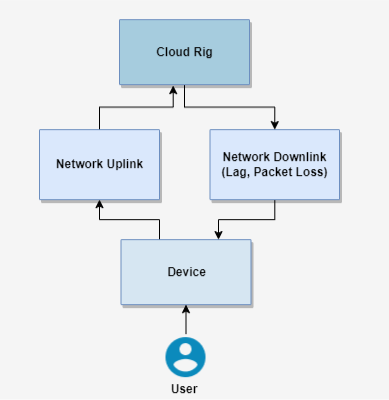
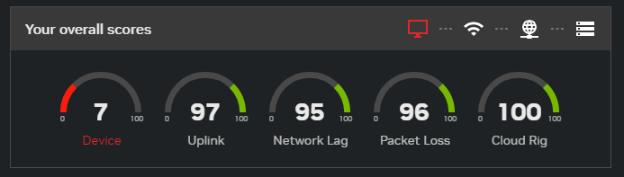
Cada componente tiene una puntuación que va de 0 a 100. Se proporcionan sugerencias para el componente con la puntuación más baja.
Por ejemplo, el informe anterior muestra el "Device" con la puntuación más baja, luego el informe proporciona sugerencias para mejorar el rendimiento de su dispositivo (por ejemplo, "Disminuir la resolución y la velocidad de fotogramas de GeForce NOW", "Cerrar todas las demás aplicaciones" o "Reiniciar su dispositivo" ).
A continuación, se presenta una descripción de cada categoría de puntuación:
| Scores | Descripción |
|---|---|
| Device | “Device” representa el dispositivo de hardware que estás utilizando actualmente para ejecutar GeForce NOW. La puntuación se ve afectada por el uso de CPU/GPU, descargas en segundo plano, otras aplicaciones o servicios que compiten por los recursos del dispositivo, etc. |
| Uplink | "Uplink" representa la ruta de red desde su dispositivo al servidor GeForce NOW. La puntuación se ve afectada por la pérdida de paquetes y la inestabilidad de la red, lo que puede afectar el manejo de la entrada y la capacidad de respuesta de la entrada desde el teclado, el mouse o los gamepads. |
| Network Lag | "Network Lag" representa el retraso/latencia que puede experimentar en la ruta downlink desde el servidor GeForce NOW a su dispositivo. La limitación del ancho de banda o el almacenamiento excesivo en el búfer de la red en esta ruta a menudo provocan retrasos en el juego, una sensación de mayor latencia o tartamudeo. |
| Packet Loss | El servidor GeForce NOW convierte la salida del juego en datos más pequeños llamados "paquetes" que se envían a través de la ruta de red de downlink y pasan por varios saltos antes de llegar a su dispositivo. Los paquetes pueden perderse en esta ruta debido a la congestión, retrasos en las colas, interferencias de Wi-Fi o limitaciones del ISP, lo que provoca fallas y disminución de la calidad visual. |
| Cloud Rig | “Cloud Rig” representa el servidor GeForce NOW donde se está ejecutando el juego en el momento, antes de que los fotogramas se transmitan a su dispositivo. La puntuación representa qué tan fluido y sin interrupciones se ejecuta el juego en el hardware de GeForce NOW según las configuraciones del juego y los recursos disponibles. |
Me gustaría probar algunas de las sugerencias enumeradas, pero cerré el cuadro de diálogo.
Puedes volver a visitar el Informe de Diagnóstico de la Sesión de Juego en el cliente GeForce NOW. Haga clic en el icono Informe de Sesión en la esquina superior derecha de la ventana para ver el informe de diagnóstico de su última sesión.
¿Por qué ya no veo estos informes después de terminar la sesión?
Además de seleccionar la opción para aplazar informes, puede haber algunas razones por las que ya no los veas. Es posible que la herramienta ya no detecte problemas graves con su sesión de transmisión de juego de GeForce NOW. La herramienta también puede estar actualizando su sensibilidad y qué miembros y plataformas recibirán apoyo durante la fase de implementación.
No veo el ícono de Informe de Sesión. ¿Qué debo hacer?
El ícono del informe de sesión está disponible actualmente en la aplicación nativa GeForce NOW para Windows y Mac (versión 2.0.58 o posterior). Además, si no has jugado ninguna sesión por tiempo suficiente, es posible que no se haya generado el informe de la sesión. Juega otra sesión más larga y vuelve a comprobarlo.
El Informe de Sesión sugirió que desactive los servicios de ubicación. ¿Cómo desactivo esto en un dispositivo macOS?
Descubrimos que los servicios de ubicación de macOS pueden interferir con la calidad de su red. Por ahora, recomendamos desactivar los servicios de ubicación cuando utilices GeForce NOW. Consulte este enlace para obtener más detalles sobre los servicios de ubicación: https://support.apple.com/en-us/HT204690